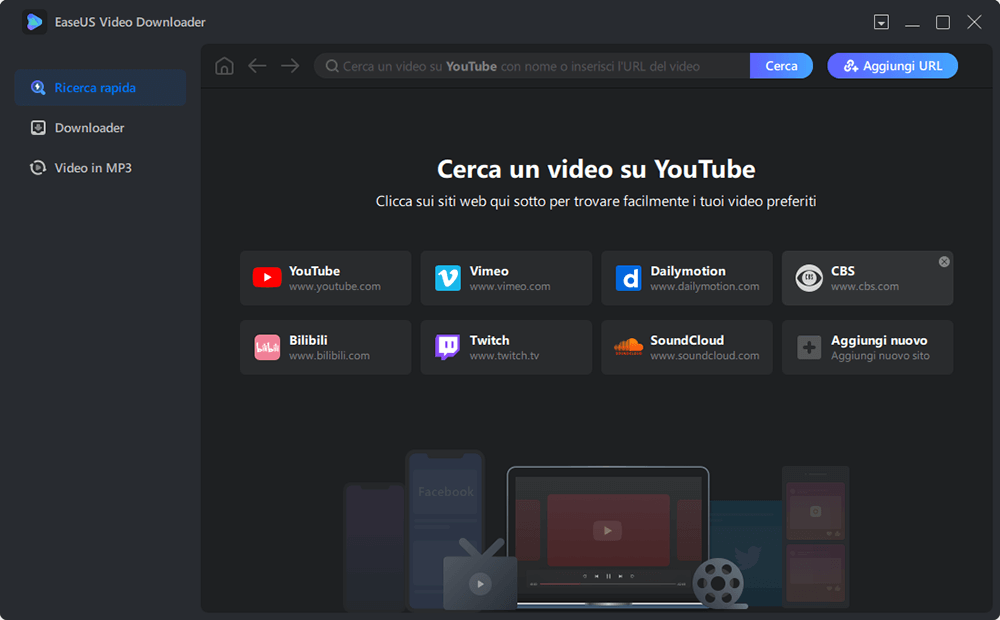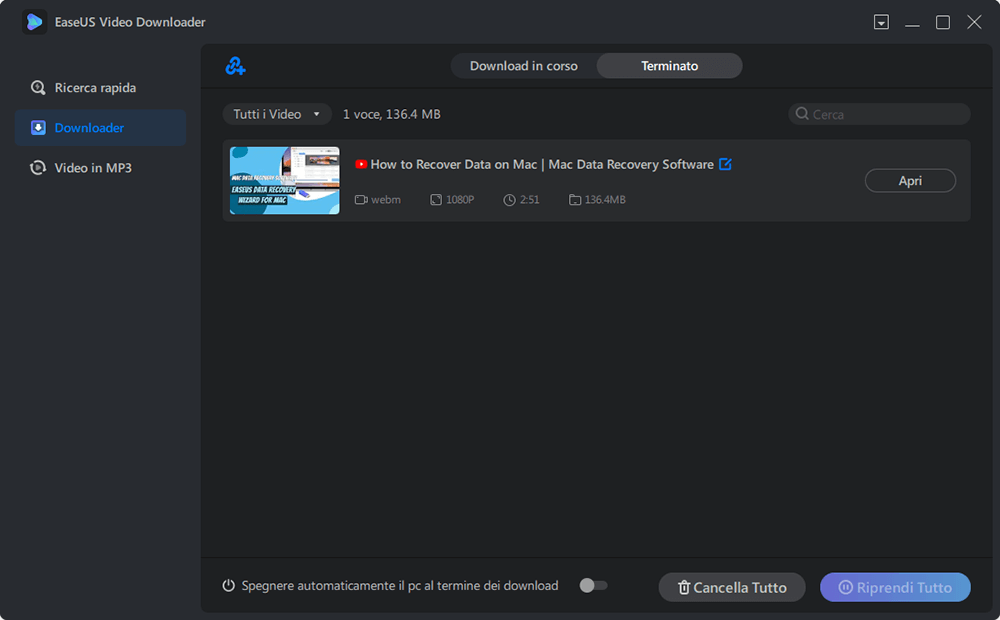I video di YouTube continuano a bufferizzare continuamente e non possono fermarsi è un problema che si verifica frequentemente, indipendentemente dal fatto che tu stia utilizzando Chrome, Firefox e Safari su computer Windows/Mac o eseguendo l'app YouTube su iPhone/telefono Android. Inoltre, questo problema spesso si presenta inaspettatamente e rende i video praticamente inguardabili. Qui, in questo articolo, spiegheremo i motivi del buffering delle app di YouTube e ti mostreremo diversi approcci collaudati per la risoluzione dei problemi.
Contenuti:
Parte 1 Perché i video di YouTube continuano a bufferizzare
La velocità dei video di YouTube può essere influenzata da molti fattori. Quando questo si verifica, non è possibile focalizzare il motivo in modo specifico in breve tempo. Le cause comuni sono elencate di seguito.
- Rete Internet o segnale Wi-Fi scadente.
- Flash Player non può funzionare correttamente.
- I video HD hanno alta risoluzione.
- Altri software di blocco degli annunci o componenti aggiuntivi di terze parti non sono compatibili con YouTube.
- Troppe cache del browser e cookie non lasciano spazio di archiviazione sufficiente.
- Guarda i video di YouTube con Internet veloce ma con server lenti.
- Errori YouTube sconosciuti, come l'errore 400, 401 o 503.
Parte 2 Come correggere i buffer dei video di YouTube su Windows/Mac/iPhone
Puoi provare i seguenti metodi per risolvere il problema di buffering dei video di YouTube, indipendentemente dal fatto che tu lo stia affrontando sul tuo computer o iPhone.
1. Assicurati che la velocità di connessione Internet stabile (almeno 1 Mbps)
Il più delle volte, il problema della rete dovrebbe essere responsabile del problema. Per guardare i video di YouTube senza problemi, devi connettere il tuo computer a una rete Internet affidabile.
2. Riavvia il router/computer/iPhone
Il riavvio del router è un modo efficace per risolvere il problema della rete. Può ripulire qualsiasi residuo di Internet che si è accumulato e quindi velocizzare Internet. Basta spegnere il router e accenderlo in almeno 30 secondi. Inoltre, puoi riavviare il tuo computer o iPhone se il problema è correlato al tuo dispositivo.
3. Svuota la cache del browser e i cookie
La visione di video richiede una certa quantità di spazio di caricamento. Se sono memorizzati troppi dati del browser, il buffering dei video potrebbe rallentare. Per risolvere il problema, dovresti eliminare cache e cookie nel tuo browser particolare.
4. Controllare/aggiornare Flash Player
Se il flash player non funziona correttamente, influenzerà la normale visualizzazione del video. Risolvi il problema se il flash player ha qualcosa che non va. Oppure aggiornalo se necessario.
5. Abbassare la risoluzione video
Se stai guardando video con risoluzione 720p HD o 1080p HD con una rete Internet scarsa, puoi abbassarla a 144p, 240p, 360p o 576p.
6. Scarica i video di YouTube e guarda offline
Se le soluzioni di cui sopra non riescono a capire, l'ultima cosa che puoi provare è scaricare i video di YouTube desiderati sul tuo computer Windows/Mac o iPhone in modo da poterli guardare offline senza buffering online, che fa perdere molto tempo ad aspettare .
Quando arriva come scaricare i video di YouTube offline, ecco EaseUS Video Downloader, degno di essere provato. Con questo strumento, puoi salvare video online sul tuo computer e dispositivo iOS da YouTube, DailyMotion, Vimeo, Facebook, Instagram e altri oltre 900 siti gratuitamente senza limiti di dimensioni e quantità. Inoltre, puoi utilizzare Video Downloader per salvare qualsiasi video da qualsiasi sito Web copiando e incollando facilmente l'URL.
Fai clic sul pulsante di download in basso e prova subito EaseUS Video Downloader.
Passo 1. Avvia EaseUS Video Downloader sul PC. Copia e incolla la URL del video da scaricare nella barra di ricerca. Clicca su "Cerca" per procedere.
Passo 2. Successivamente si aprirà una pagina col video. Clicca su "Download" in basso per far partire l'analisi del video.
Passo 3. Nella finestra popup, seleziona il formato e la qualità del video da scaricare, oltre alla posizione in cui scaricarlo. Una volta cliccato "Download" inizierà il processo di scaricamento.
Passo 4. Dopo la fine del download, puoi visualizzare il video nell'opzione "Apri".
Puoi anche leggere: